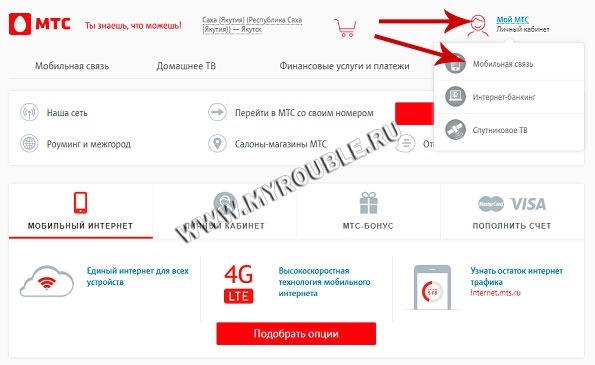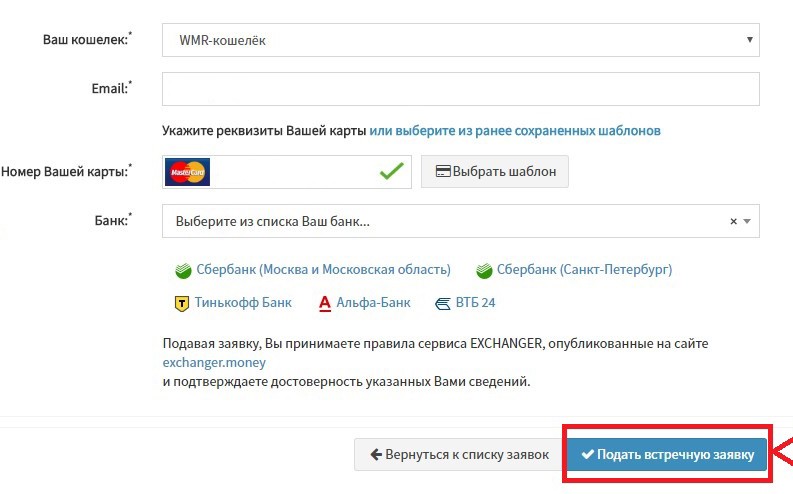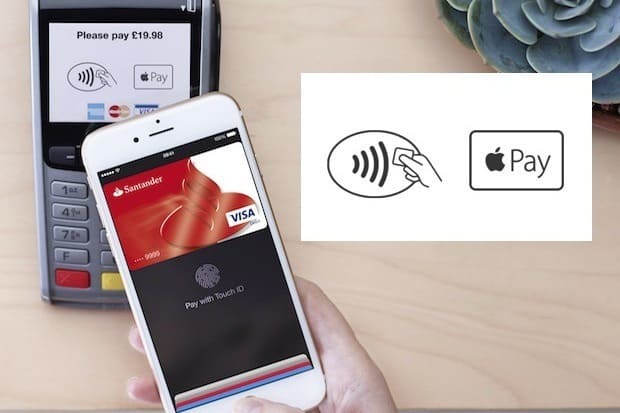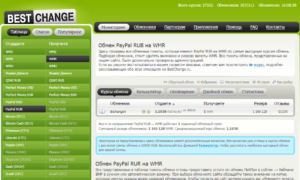Donationalerts com: как настроить донат и как вывести деньги с донат алертс
Содержание:
- Как настроить Донат Алертс
- Процесс регистрации
- Основные настройки
- Как вывести деньги с Donation Alerts
- Оповещения
- Как вывести средства с донейшен алертс
- Можно ли вывести деньги с DonationAlerts
- Возможные проблемы и их решение
- Как добавить цель на сбор средств
- Как получают прибыль с доната
- Что это такое
- Как вообще можно получать донаты на Ютубе
- Удаление аккаунта
- Как вывести деньги с DonationAlerts
- Управление аккаунтом ??
- Как включить и настроить донат на твиче?
- Проблемы и решения
- Problems making withdrawals to WebMoney
- Виджеты и алерты ?️
- Заключение
- Способы вывода денег
Как настроить Донат Алертс
Переходим непосредственно к инструкции по настройке пожертвований через DonationAlerts:

Настройка оповещений о донате
Чтобы настроить звук и картинку, с которой на трансляции будут отображаться новые донаты, перейдите в “Оповещения”, они расположены справа во вкладке “Виджеты”.
Вы увидите, что по умолчанию уже есть несколько различных вариантов оповещений, которые разбиты по группам 1 и 2. В первой находятся уведомления о донатах, подарочных подписках, хостах и рейдах, а во второй о платных и бесплатных подписках. Нам нужна первая.
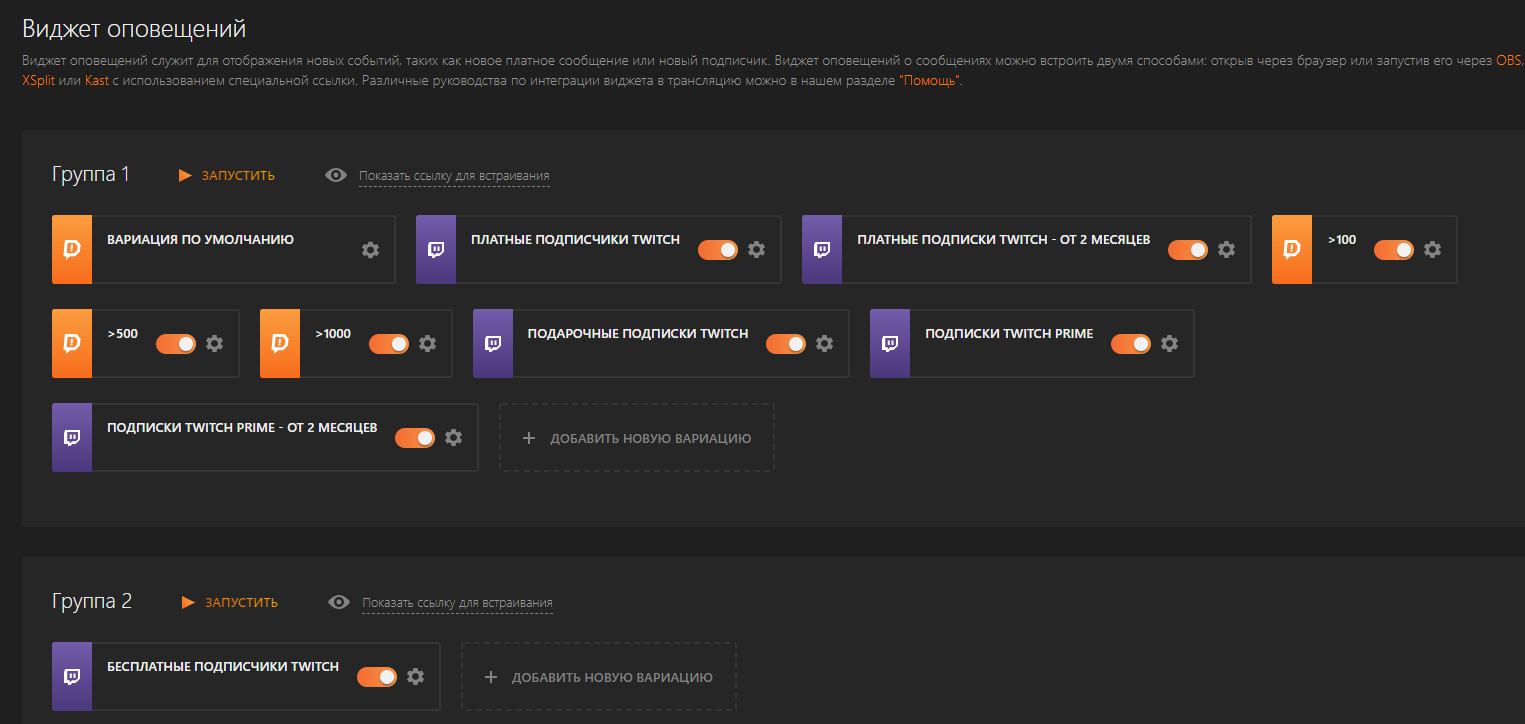
Щелкаем по шестеренке около “Вариация по умолчанию” и выбираем “Настроить”.

Перед вам откроется меню как на картинке. Разбираем пункты по порядку.

Длительность оповещения выставляем на свое усмотрение. Не рекомендуем выставлять значение больше 10. Долгие уведомления мешают во время просмотра стрима. В поле “Задержка” оставляем 0. В пункте “Длительность отображения текста” устанавливаем значение на пару секунд короче, чем в первом. Оно отвечает за то, как долго на экране будет показываться текст доната. “Цвет фона” не трогаем, он нам не понадобится. Нажимаем “Сохранить”.
Переходим в пункт “Синтез речи” и ставим тумблер в положение “Включено”. В строке “Голос” вы можете выбрать варианты озвучивания прикрепленных к донату сообщений. Если раньше были доступны только синтезированные голоса от гугл-мужчины и гугл-женщины, то сейчас появились дополнительные варианты от известных актеров дубляжа. Рекомендуем поставить галочки возле всех, чтобы при отправке пожертвований зритель сам мог выбрать желаемый вариант.
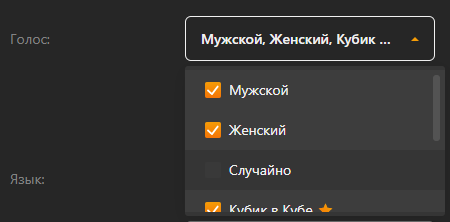
“Языки”“Сценарий”Громкостьречи»“Минимальная сумма”
В разделе “Вид” можно выбрать способ отображения оповещения на трансляции. Оставляем “Изображение сверху, текст снизу”.

В “Изображении” выбираем одну из предложенных анимаций или же добавляем собственную картинку доната для Твича. После всех настроек нажимаем “Сохранить”.
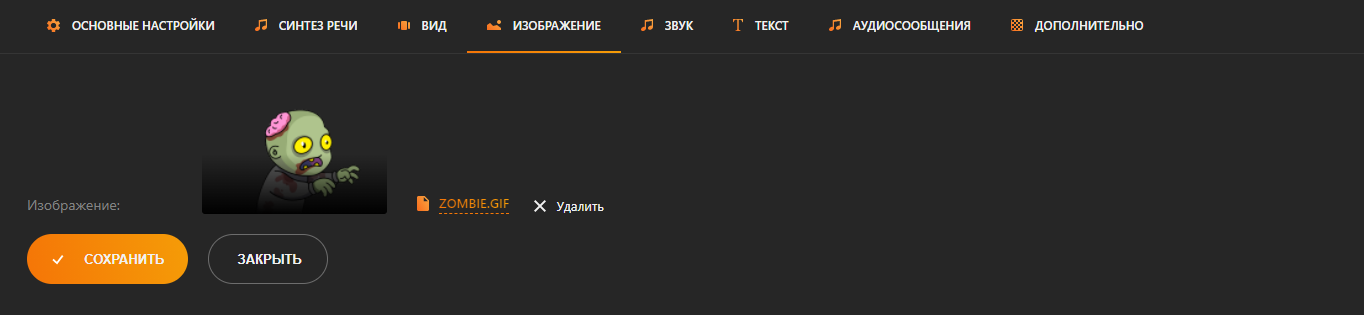
В разделе “Звук” вы можете выбрать звуки для доната. По умолчанию есть несколько вариантов, можно добавить свой собственный. В пункте “Громкость звука” выставляем значение 1% и жмем “Сохранить”.
В разделе “Текст” можно установить шаблон заголовка, а также стилизовать шрифт.

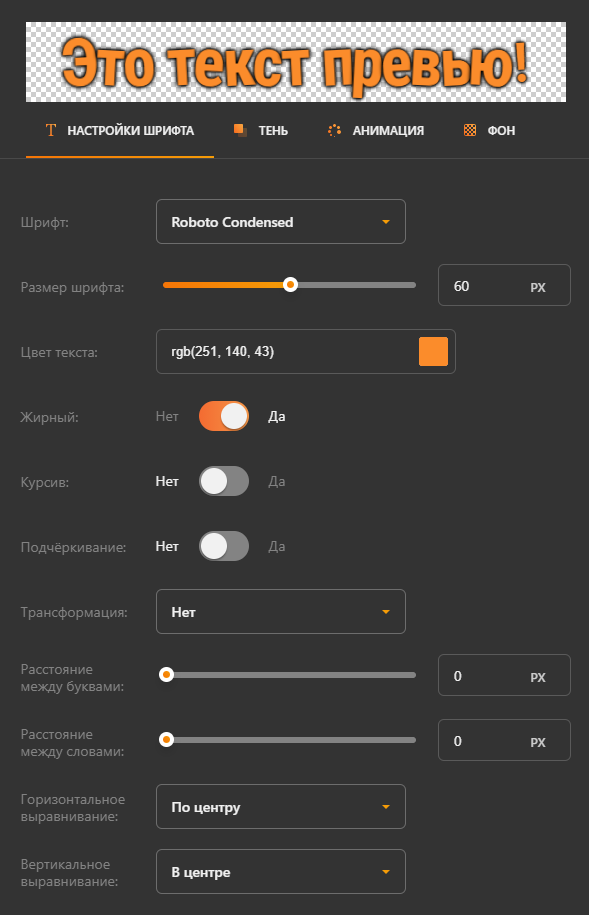
Пункт “Аудиосообщения” советуем выключить. С его помощью зрители могут отправлять вам голосовые сообщения. Идея интересная, но высока вероятность, что в них будут содержаться запрещенные слова, за которые вас могут забанить. Пункт “Дополнительно” тоже пропускаем.
При желании можно создать новые вариации. Пригодится, если вы хотите, чтобы при определенной сумме пожертвования был уникальный тип оповещения. Например, скример при донате в 666 рублей или же какой-то эпичный звук при получении большой суммы. Настройка не представляет собой ничего сложного. Единственный момент — нужно задать правильное условие вариации, а после выбрать желаемые картинки и звук.

Теперь после того, как вы создали оповещение, его нужно добавить в ОБС. Об этом в следующем разделе.
Процесс регистрации
Первый шаг в поисках ответа на вопрос, как добавить DonationAlerts в OBS – пройти регистрацию, чтобы открыть доступ к основным функциям удобной платформы. Давайте создадим профиль и привяжем одну учетку к другой – только после этого вы сможете настраивать панель для трансляций.
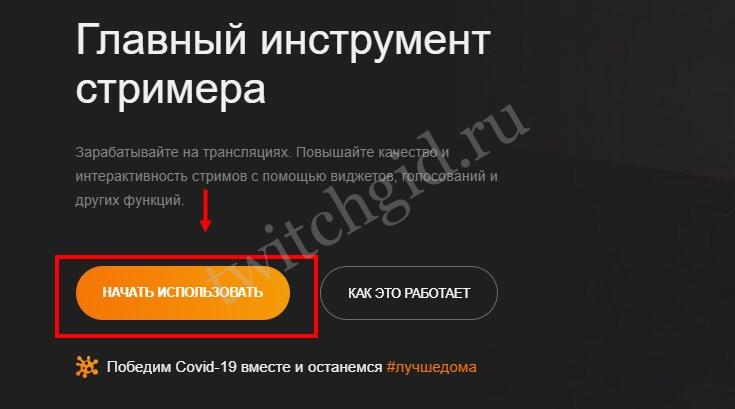
В открывшемся окне будет предложено выбрать платформу подключения.
Система предлагает несколько вариантов – вы можете выбрать соответствующую иконку:
- Twitch
- YouTube
- Periscope
- Dailymotion
- Smashcast
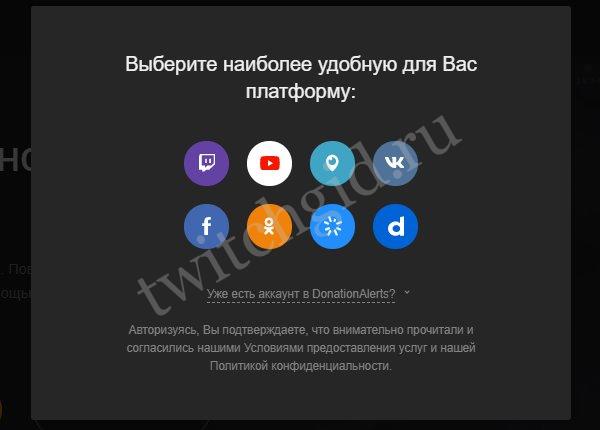
Наш выбор очевиден – мы хотим связать Donation Alerts и Twitch, поэтому кликаем по фиолетовой кнопке и продолжаем процесс подключения! Что делаем дальше?
- Автоматически загрузится окно подтверждения – внимательно изучите список предоставляемых возможностей и нажмите на кнопку «Разрешить» ;
- Не забудьте убедиться, что выбрана правильная учетная запись Твича (определяется автоматически). Если это не вы, жмите на значок «Выйти из системы» и перелогиньтесь повторно под нужной учеткой.
Готово! Вы попадете в панель управления сервисом под нужным профилем Твича. Справились и смогли подключить опцию – пора плотно поработать с настройками! Переходим к следующему этапу и рассмотрим, как подключить DonationAlerts к OBS.

Основные настройки
Хоть раз видели, как выглядит ссылка на донат? Пользователь может самостоятельно выбрать изображение над формой для DonationAlerts, настроить звуки и цвет фона, текст сообщения. Давайте же создадим уникальную кнопку!
- Ищите раздел «Виджеты» на панели слева и переходите к подразделу «Оповещения»;
- Нажмите на кнопку «Добавить новую вариацию»;
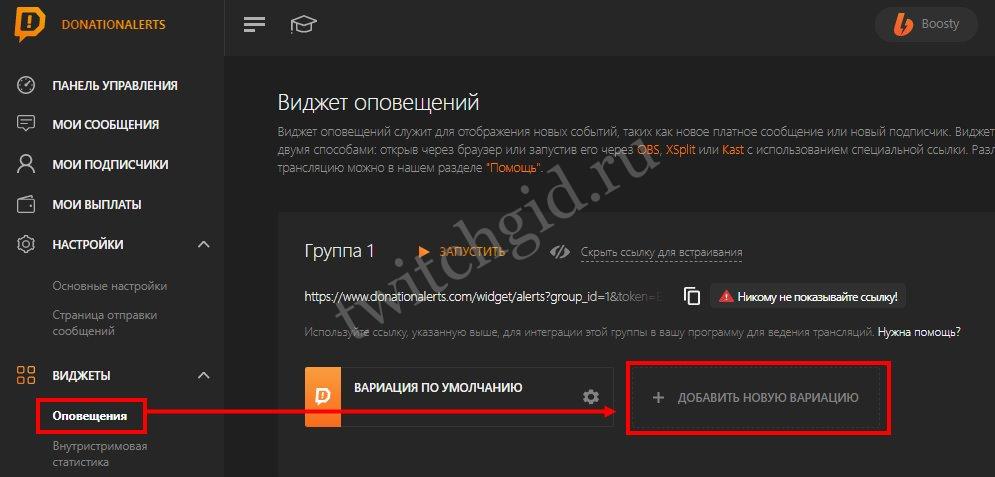
Ниже откроется меню создания.
Вы готовы? Сейчас вы узнаете подробности о том, как пользоваться DonationAlerts! Переходим к форме и начинаем заполнять с раздела «Основные настройки»:
- Выберите вариацию, на основании которой будет создан шаблон;
- Введите название, которое будет отображаться на странице;
- Определитесь с группой вариации;
- Переключите тумблер в строке «Статус» на положение «Включено»;
- Выберите тип оповещений из выпадающего списка – доступно несколько вариантов (платные подписчики, бесплатные подписчики, платные сообщения, оповещения в свободном формате, bits, подарочные подписки, подписки Прайм, Channel Points, рейды, хосты);
- Из выпадающего списка выберите подходящее условие вариации (сумма больше, больше или равна или случайно);
- Определите частоту и передвиньте ползунок продолжительности оповещения.

Следующие шаги таковы:
Перейдем к вкладке «Вид». Выбирайте, как расположите изображение и текст – доступно пять вариантов;

Открываем раздел «Изображение». Кликаем по кнопке «Выбрать файл» и загружаем заранее подготовленную картинку;

Аналогичные действия производим во вкладке «Звук», загружая подготовленный звук для воспроизведения;

В разделе «Текст» можно воспользоваться шаблоном заголовка, стилизовать шрифт.
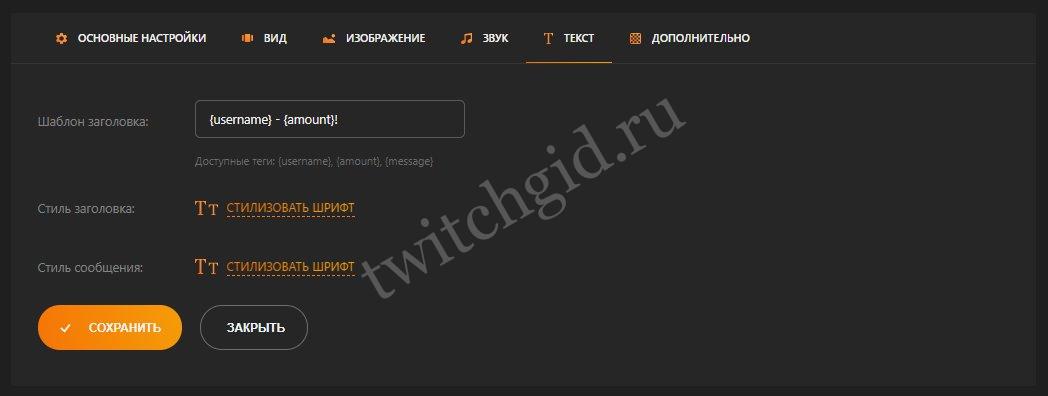
Не забудьте нажать на кнопку «Сохранить», чтобы шаблон появился на экране со всеми настройками!
Как вывести деньги с Donation Alerts
Покажу как вывести деньги и настройку выплат с Donation Alerts.
Donation Alerts — это сервис который позволяет отображать пожертвования (донаты) экране и зачитывать их голосом. Когда вы собрали нужную вам сумму с помощью донатов (пожертвований) через сервис, то зайдите во вкладку «Сбор средств» и нажмите остановить сбор, если вы ставили определенную сумму и цель сбора пожертвований.
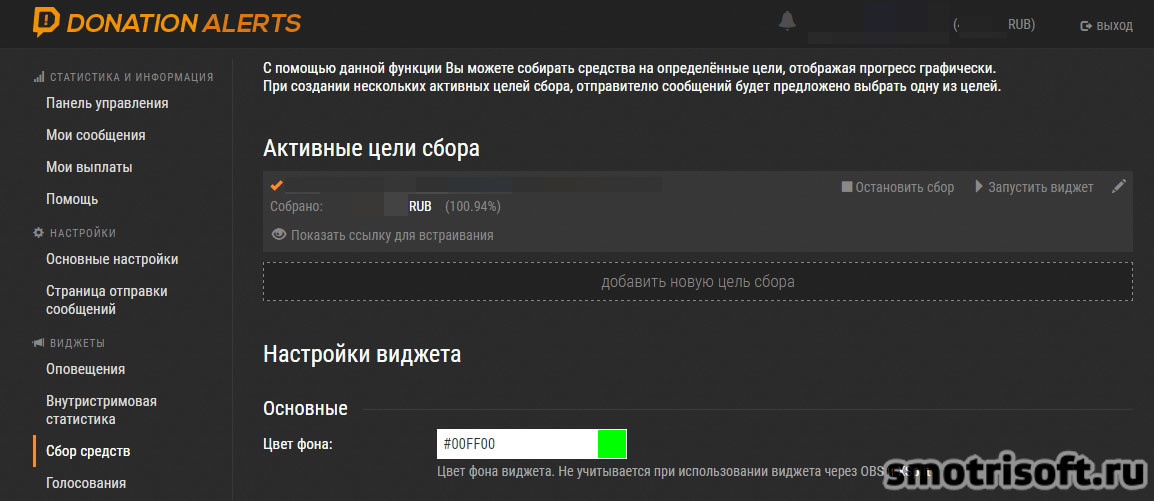
Далее войдите во вкладку «Мои выплаты» и здесь выберите способ вывода денег (доступны WebMoney и QIWI). При выводе денег берётся комиссия в 1,5%. Введите сумму выплаты и нажмите сделать выплату.

Если вы привязали номер телефона к Donation Alerts, то вам придет СМС-код на ваш номер телефона, которым нужно будет подтвердить выплату. Введите код из СМС и нажмите «Сделать выплату».

Готово. Теперь ожидается обработка вывода и перевод. В истории выплат будет написано, что статус выплаты «Ожидание».

Иногда при загруженности или проблемах в Donation Alerts бывает ошибка во время выплаты и она не приходит вам. Пишется «Не удалось провести средства. Это может быть связано с ограничениями аккаунта или ошибками на платформе платежной системы». В этом случае просто попробуйте вновь сделать выплату через пару часов или на следующей день.
И если сразу не получилось, то позже получится и деньги выведутся.

Также если вы выводите с Donation Alerts на WebMoney, то посмотрите ограничения вашего типа аккаунта в WebMoney.
В сутки:
|
пополнение невозможно! не более 30 тыс.руб. не более 100 тыс.руб. не более 150 тыс.руб. не более 300 тыс.руб. |
В месяц:
|
пополнение невозможно! не более 100 тыс.руб. не более 300 тыс.руб. не более 1 млн.руб. не более 2 млн.руб. |

Также не забудьте привязать ваш номер телефона к вашему аккаунту в Donation Alerts, если еще этого не сделали. Для этого войдите во вкладку «Основные настройки» и нажмите на «Подключить» напротив строки SMS-подтверждение при выводе средств.
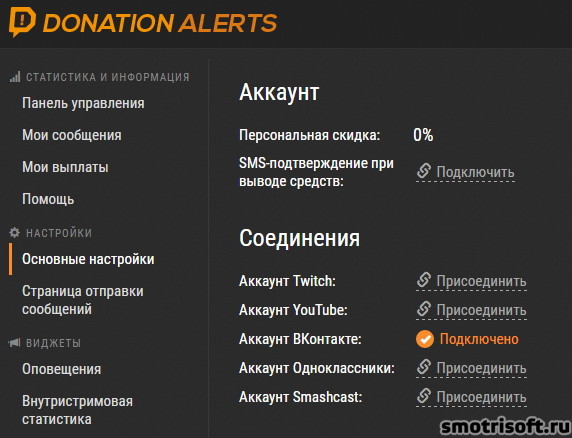
Введите ваш номер телефона и нажмите «Подключить». после подключения SMS-подтверждений вы будете получать SMS с кодом подтверждения при каждой попытке вывести средства с баланса и при изменении настроек автоматических выплат. Для подключения и отключения SMS-подтверждений вам нужно будет подтвердить действие кодом из SMS.
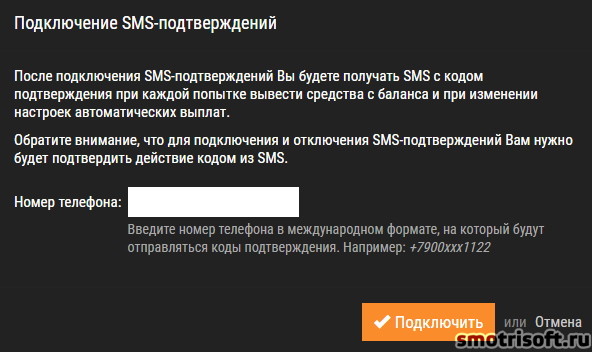
Введите SMS код, который вам пришел на ваш смартфон и нажмите «Подключить».
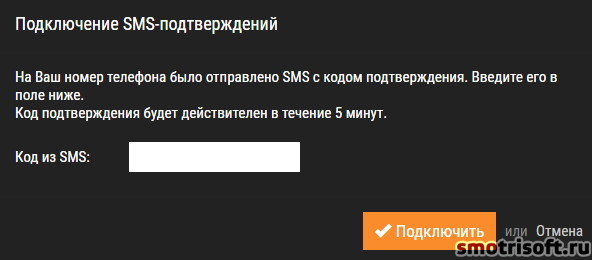
Готово. Теперь вы привязали ваш номер к вашему аккаунту Donation Alerts. Тут же можно его отключить, если вы захотите сменить номер.
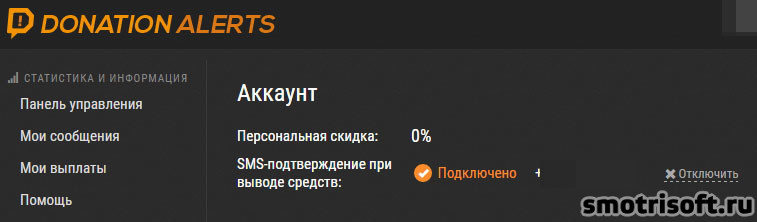
Вы (стример) получаете:
- 96% от суммы, которую вам пожертвовал (задонатил) зритель, если он отправил ее через банковскую карту.
- 87% если зритель задонатил через мобильный платеж (со счета мобильного телефона).
- от 90% если зритель задонатил через PayPal.
При выводе на WebMoney или QIWi вы платите 1,5% комиссии от суммы, которую вы выводите.

Другие статьи на похожую тему:
Источник
Оповещения
Вот мы и добрались с тобой добрый друг к самому вкусному к настройкам отображения сообщений, которые будут показаны на стримах. Всё понятно просто, когда знаешь, что и где отображается, поэтому я отметил самые важные настройки. для тебя дорогой друг. Нажимаем на иконку шестерёнки напротив пункта «Вариация по умолчанию» и выбираем «Настроить».
- Основные настройки
- Синтез речи — голосовое сопровождение сообщения о донате, то есть сообщение того, кто вам пожертвовал деньги будет озвучено голосом, думаю остальное не вызывает у вас особого труда настроить, хочу только поставить акцент на минимальной сумме, укажите при какой сумме будет озвучено сообщение и скажите это своим зрителям.
- Вид — какой должен иметь вид данное оповещение. Текст сверху картинка снизу или наоборот либо что-то иное.
- Изображение — это картинка которая будет сопровождать сообщения, на изображениях указано под цифрой 1.
- Звук — короткий звуковой сигнал при донате, можно загрузить свой, удалить вовсе, настроить громкость звука.
- Текст — цвет текста и его размер, соответствует цифрам, которыми я пометил оба изображения.
× Информация! Как настроить сообщения о донате читайте в статье: «Подключаем донат. Плагин CLR Browser Source Plugin, DonationAlerts».
Мы старались оцени контент:
Рейтинг: 3.7/5 — 40
голосов
Следующие 10 статей которые будут Вам интересны:
Комментарии, которые не относятся к статье будут удалены. Премодерация комментариев включена, комментарий появится после одобрения модератором.
Как вывести средства с донейшен алертс
Question: The website says that the payment was successful, but no funds were received in the destination account. What should I do?
Answer: If you made the withdrawal using WebMoney’s web interface, then try manually refreshing your WebMoney account balance. If the funds have still not arrived in the destination account two days after the date of your withdrawal and the funds have not returned to your DonationAlerts balance, please contact our customer support service and provide the following information:
- Your account name;
- Withdrawal number for the funds you haven’t received;
- Destination wallet number.
Question: When I try to make a withdrawal, I get the following error: «Withdrawals are currently unavailable. Please try again later». What should I do?
Answer: If the problem persists for two business days, please contact our customer support team and provide your account name.
Можно ли вывести деньги с DonationAlerts
Вывести денежные средства с площадки DonationAlerts после настройки приема платежей возможно, и сервис предоставляет своим пользователям два варианта выполнения такой операции:
- на Киви;
- на Вебмани.
Комиссионный сбор при использовании первого способа равен 1,5%, а второго – всего 1%. Если сравнить данные показатели с аналогичными сервисами, занимающимися приемом платежей, то можно прийти к выводу, что такие размеры комиссии вполне адекватны и допустимы.
Подключение имеющегося у пользователя виртуального кошелька, на который и будут приходить все перечисленные деньги, осуществляется в разделе под названием «Мои выплаты» после указания собственных платежных реквизитов.
Система функционирует в автоматическом режиме, поэтому выплаты осуществляются ежедневно в три часа по московскому времени
Важно убедиться в том, что активация счета была проведена правильно, иначе финансы выводиться не будут, а все полученные донаты останутся на хранении в системе DonationAlerts
Возможные проблемы и их решение
Самые распространенные трудности при использовании площадки DonationAlerts.
Общие
Деньги не поступили на счет, а на сайте отмечена успешная выплата.
При использовании Вебмани можно попробовать обновить баланс аккаунта. Если в течение двух дней средства так и не пришли на счет, рекомендуется обратиться в техподдержку сервиса.
При выводе произошла ошибка.
Если в течение двух дней работа системы так и не восстановилась, нужно обратиться в техподдержку, назвав имя своего аккаунта.
Киви
При выводе возникла ошибка.
Это означает, что используется кошелек, вывод денег на который не предусматривается самой системой Qiwi. Нужно использовать другой счет.
Вебмани
При выводе произошла ошибка.
Если она не исчезла в течение нескольких часов, стоит обратить внимание на лимиты в системе Вебмани, на то, включен ли в вашем аккаунте прием средств и разрешены ли платежи от неавторизованных пользователей. Вся процедура вывода финансов с DonationAlerts достаточно проста и удобна
После изучения этой инструкции пользователю, который хочет продолжить работу с данным сервисом, следует ознакомиться со всеми остальными его настройками
Вся процедура вывода финансов с DonationAlerts достаточно проста и удобна. После изучения этой инструкции пользователю, который хочет продолжить работу с данным сервисом, следует ознакомиться со всеми остальными его настройками.
Как добавить цель на сбор средств
Виджет «Сбор средств» позволяет поставить поставить целью определенную сумму и отображать прогресс ее достижения на стриме. Для этого:
- Нажмите «Добавить новую цель сбора»;
- Добавьте заголовок, сумму и срок сбора средств;
- Сохраните цель.

Теперь виджет нужно добавить в OBS Studio. Для этого:
- Скопируйте ссылку для встраивания;
- В нижнем левом углу OBS Studio в разделе «Источники» добавьте «Браузер» и вставьте вашу ссылку в строку «Адрес URL».
Готово! Теперь вы знаете о стриминге практически все.
Опубликовано: 18 сентября 2016 года (Обновлено: 15 ноября 2019 года)
Не раз Вы могли видеть на стримах топовых стримеров извещение о донате, где была указана сумма, имя пользователя и сообщение от него. Так, многие добавляют туда такие примочки как голосовое сопровождение текста, наибольшая сумма дотана за один раз, общая сумма доната на весь день и последний человек который задонатил. Как подключить оповещение о донате и прочих примочках и будет данная статья, которая для удобства будет сопровождаться удобными скриншотами. Рассказывать я буду на примере популярного сервиса donationalerts.ru для стран СНГ. Преимущества сервиса:
Предупреждение!
По отзывам пользователей участились задержки с выплатами по донатам на сервисе. Предлагаю воспользоваться новым сервисом для приёма пожертвований: donatepay.ru
Регистрируясь по моей ссылке вы получаете:
- скидку 10% на все пополнения;
- комиссия на вывод будет равна 0%.
Если уже зарегистрированы на DonatePay, активируйте купон: MIGHTY103 в настройках сайта.
- Отсутствие необходимости скачивать приложения или использовать сторонние сервисы.
- Оповещения приходят в реальном времени. С момента подтверждения оплаты платёжной системой до вывода оповещения на экран стримера проходит меньше секунды!
- Простая интеграция в стрим и удобная панель управления.
- Первый сервис подобного типа, поддерживающий популярные в СНГ платёжные системы.
- Ваши реквизиты скрыты от просмотра, что представляет собой дополнительную защиту от злоумышленников.
- Нет нужды держать аккаунты от множества платёжных систем. Достаточно иметь аккаунт QIWI или WebMoney.
Для начала проведем маленький обзор Donation Alerts.Сперва мы присоединимся к сервису.
Вход на сайт происходит через твич аккаунт, указываем свои данные от аккаунта
Даём разрешение использовать вашу учетную запись
Как мы видим, сайт имеет несколько вкладок, среди интересующих нас находятся:
- Панель управления
- Мои сообщения
- Мои выплаты
- Помощь
- Основные настройки
- Страница отправки сообщений
- Оповещения
Как получают прибыль с доната
Пассивные деньги возможно выводить с игры и перечислять их на банковский счет. Существует пять позиций, на которых возможно поднять деньги.
- Реклама. Источник подойдет для каналов с большой активной аудиторией. Там потенциальные клиенты и покупатели будут заказывать какие-то услуги и товары. За счет этого и деньги. Рекламодатели находят такие популярные странички самостоятельно, однако и вы имеете возможность рекламу о предложениях сотрудничества.
- Партнерская программа. В данном случае пользователь зарабатывает деньги за трансляцию рекламного видео или анонса на стриме.
- Платная подписка на канал. Стоимость подписки на канал составляет 5 долларов. Стример получает половину от суммы удачной сделки.
- Пожертвования от зрителей. Для этого разместите на канале свои реквизиты.
- Сервисы доната. Донаты от зрителей являются достаточно перспективным способом заработка. Чтобы получать донаты, лучше иметь постоянную аудиторию. Поможет заработать здесь изюминка и уникальность контента.
Что это такое
Начнем с определения и расскажем, что это такое – DonationAlerts.
Мы будем рассказывать о том, как настроить DonationAlerts на OBS, неспроста. Это один из важных инструментов стримера, позволяющий собирать деньги с подписчиков. Вы не раз видели на других каналах небольшую панель, при нажатии на которую можно перенестись в систему пожертвований. Именно этим целям служит сервис! Сегодня мы вместе подключим и настроим сбор донатов – добровольных пожертвований зрителей.
Возможности DonationAlerts позволяют выбрать один из множества виджетов и настроить его под личные нужды, максимально персонализировать, сделать удобным и функциональным.
Чтобы понять, как работает Донейшен Алертс, необходимо создать учетную запись пользователя и пройтись по основным настройкам. Мы начнем с регистрации – и привязки профиля к учетной записи на Твиче. Иначе настроить панель донатов не получится! Готовы?
Как вообще можно получать донаты на Ютубе
Стандартная монетизация на видеохостинге YouTube тоже предусматривает возможность получения денег от зрителей. Они могут поддержать вас двумя способами:
- отправить платное сообщение в чат во время прямой трансляции — просто выделенный текст или какой-то стикер, зависящий от суммы перевода;
- оформить спонсорство: платную подписку на ваш канал, а сумма будет зависеть от установленных вами тарифов и привилегий для спонсоров.
В обоих случаях стример может подключить такие функции только в рамках общей монетизации и вступления в партнерскую программу YouTube.
А чтобы вступить в нее, нужно выполнить определенные условия: набрать 10 000 подписчиков и минимум 4 000 часов просмотра вашего контента. Для тех, кто снимает видео по мобильным играм, лимиты ниже: достаточно всего 1 000 подписчиков на канале.
Если вы не хотите ждать, пока канал наберет нужное число подписчиков и часов просмотра, или если хотите подключить дополнительные донаты, сделать это можно в специальных сервисах. Самый популярный из них — DonationAlerts: его уже используют 3,9 млн стримеров, а число платных сообщений превысило 59 млн.
DonationAlerts, или «Донатион Алертс» для Ютуба позволяет принимать добровольные пожертвования от зрителей во время прямых трансляций и:
- выводить их сообщения на экран вместе с указанным именем, ником и суммой пожертвования;
- выводить на экран сообщения о том, что пользователь только что подписался на ваш канал;
- собирать деньги на определенные цели — например, на покупку нового микрофона или просто на отдых.
При каждом поступлении денег на счет сервис берет свою комиссию — 3%. Давайте разбираться, как он работает и как можно его настроить.
Удаление аккаунта
Напоследок несколько слов о том, как удалить аккаунт Донатион Алертс, если он больше не нужен вам.
На панели слева ищите иконку «Помощь» ;
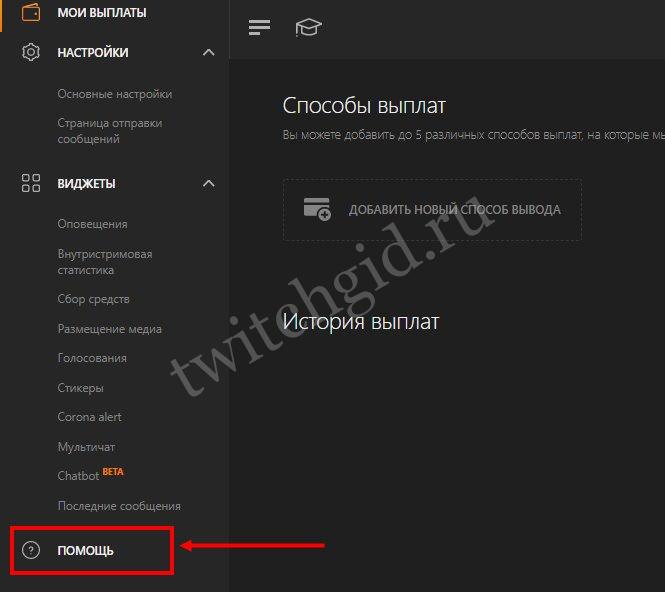
- Пролистайте страницу и найдите кнопку создания запроса в самом низу;
- Нажмите на вкладку «Общие вопросы» , кликните по иконке «Я не нашел ответ…» ;
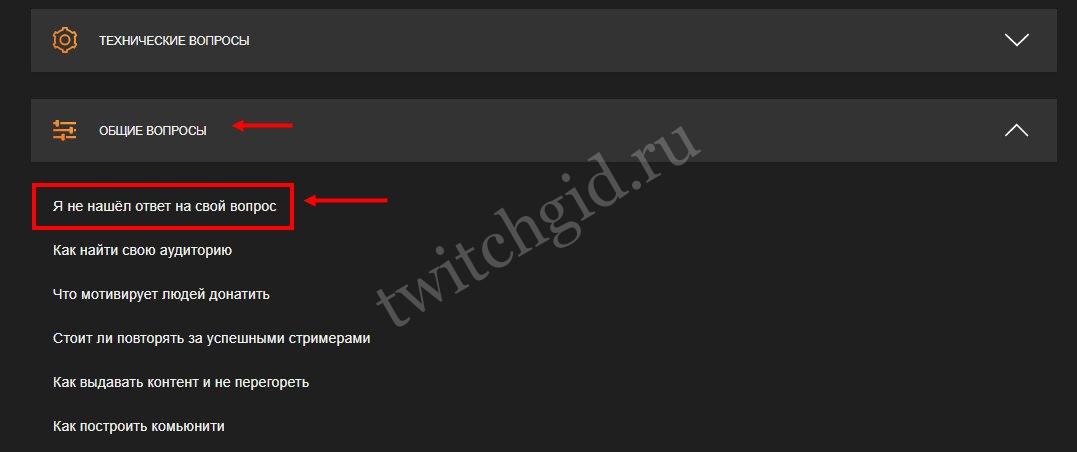
Щелкните по значку «Обратитесь к нашим экспертам» ;
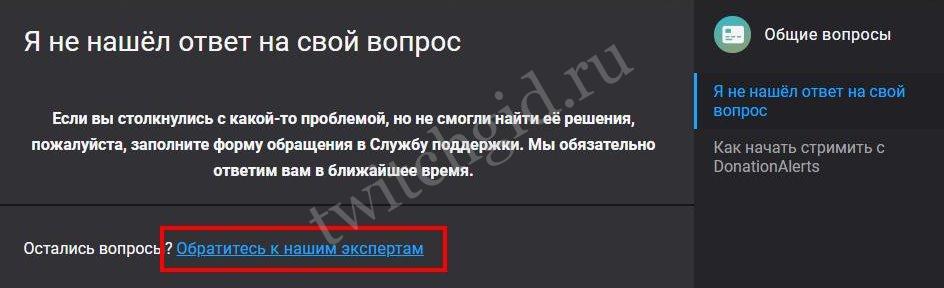
Авторизуйтесь и создайте обращение, заполнив поля, появившиеся на экране. Остается только ждать ответа!
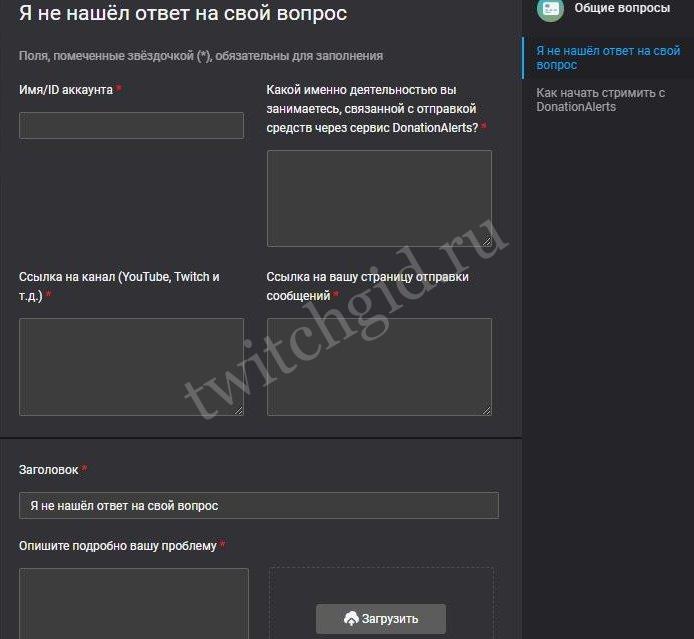
Узнали все о том, как настроить DonationAlerts – процесс требует времени, но достаточно прост и доступен каждому. Приступайте сейчас! Вам понадобятся донаты на развитие канала, а сервис поможет их собрать.
Источник
Как вывести деньги с DonationAlerts
С DonationAlerts можно вывести деньги немедленно, а можно настроить автоматический вывод средств. Я надеюсь, что вы уже создали виртуальные кошельки Qiwi и WebMoney? Если нет, то прочтите на моём блоге подробную инструкцию как создать кошелёк Qiwi, а также, как зарегистрировать кошелёк WebMoney.
Кроме этого, вам не помешает кошелёк от Яндекса, считаю, что это самый удобный электронный кошелёк.
Только после создания основных, электронных кошельков можно выводить деньги с сервиса DonationAlerts.
Прежде всего, если вы хотите вывести деньги из системы, следует привязать номер телефона и активировать СМС.
- Заходим в основные настройки — нажимаем подключить смс подтверждение;
- Вводим в соответствующее окно свой номер мобильника;
- Принимаем смс на указанный номер, вводим в окно, нажимаем сделать выплату;
- Проверяем всё ли подключилось.
Настройка автоматического вывода
Для автоматических снятий нужно один раз настроить систему, и она будет работать без вашего участия.
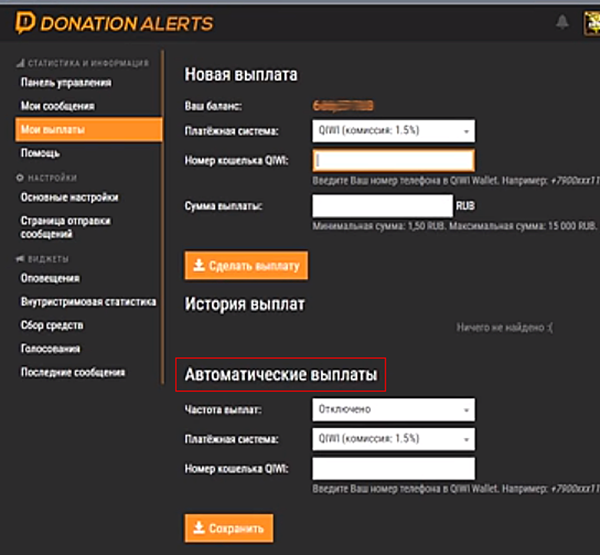
Пошаговый план действий:
- Открыть вкладку для выплат денег;
- Добавление автоматических способов снятия денег;
- Указать кошелёк для вывода, лучше всего DonationAlerts работает в связке с платёжными системами – Qiwi, WebMoney. А вообще, можно настроить около десяти систем для вывода денег. Если платёжная система, указанная как основная, будет недоступна то, вывод осуществится на другой, указанный вами кошелёк;
- Сохранить настройки и закрыть вкладку.
После этих настроек деньги будут выводиться в автоматическом режиме, ежедневно, в три часа по Москве.
Немедленный вывод денег
Допустим, что вам необходимо снять деньги немедленно, к примеру, на Киви кошелёк. Давайте посмотрим, как это сделать.
Да, стоит сказать, что сервис снимает комиссию за вывод денег, в размере полтора процента. Поэтому, если вам нужно вывести определённую сумму, то имейте в виду, что с неё спишут проценты. Так что указывайте сумму вместе с процентами.
То есть, на каждые сто рублей прибавляйте полтора рубля – 101.50, 304.50 или 609 рублей и так далее. В последнем случае, к примеру, на кошелёк придёт ровно 600 рублей, а 9 рублей – снимется как комиссия.
Пошаговая инструкция вывода на Киви кошелёк:
- Открыть вкладку выплат;
- В окне платёжных систем выбрать нужную;
- Указать номер телефона (для Киви) или кошелёк для других систем;
- Вписать нужную сумму для вывода;
- Нажать на кнопку вывода;
- Ввести код, что придёт на указанный номер кошелька в течении пяти секунд;
- Нажать кнопку вывода.
Хочу сказать, что выплаты совершаются мгновенно, деньги на кошелёк поступили за пару секунд.
Бывают случаи сбоя, когда перевод не совершился, но, чаще всего это происходит по вине платёжных систем.
Если деньги не удалось вывести, то можно повторить позже или, попробовать вывести на другой кошелёк.
Управление аккаунтом ??
1. Как мне изменить имя аккаунта DonationAlerts?
Вы можете изменить имя аккаунта на странице основных настроек https://www.donationalerts.com/dashboard/general вверху. Переименование доступно раз в 60 дней.
2. Я случайно создал второй аккаунт через другую платформу.
Вам необходимо создать запрос в службу поддержки. Мы поможем вам отвязать ошибочный аккаунт и перенести привязку новой платформы на ваш основной аккаунт.
4. Я потерял доступ к привязанному номеру телефона. Как мне его поменять?
Обратитесь, пожалуйста, в службу поддержки, мы запросим необходимую информацию и поможем вам отвязать более не актуальный номер телефона.
Как включить и настроить донат на твиче?
Схема настройки доната на специализированных сервисах имеет общий вид:
- Для браузера скачивается расширения выбранного сервиса.
- После регистрации пользователю выдается специальной код, который необходимо ввести в уже установленном расширении.
- Теперь запуская трансляцию, выбранная стримером информация (например, последний или самый крупный донат) будет отображаться в автоматическом режиме.
Но этот метод имеет обратную сторону — другие пользователи, чьи финансовые возможности не позволяют отправлять пожертвования выше минимального могут перестать донатить.
Для начала стоит взять на заметку несколько приемов, которые помогут расположить к себе зрителей:
Звуковые уведомления поступлений доната.
Выбор оригинальной картинки или GIF анимации, как реакция на подписку канала и пожертвования.
Запоминайте ники поклонников, которые регулярно донатят, им будет приятно ваше внимание.
Самых крупных донатеров можно выделить из общей массы создав «Топ донатов», можно даже придумывать для них своеобразные титулы.
Звуки для доната Twitch и какую музыку можно использовать?
Стать контентмейкером задача не из легких, нужно создавать хороший контент. Звуки и музыка в этом деле играют важную роль. Попробуйте подобрать озвучку, которая станет вашей визитной карточкой. Выбирайте разные звуки и мелодии для реакции на подписку и в зависимости от суммы доната.
При выборе музыкального сопровождения не стоит забывать о правилах Twitch. Одним из основных правил стриминговой площадки является запрет на нарушение авторских прав. Запрещается трансляция или загрузка музыки, которая защищена авторскими правами, если у вас не имеется разрешения на размещение таковой на Twitch. Это правило распространяется не только на онлайн трансляцию, но и на VOD (Video on Demond — запись стрима или вырезанная его часть в качестве яркого момента).
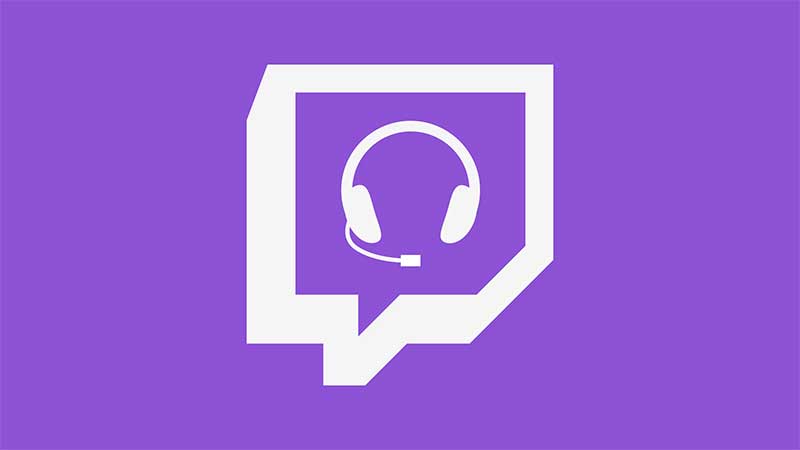
Запрещенные типы музыкального контента:
- диджейские сеты;
- кавер-версии песен;
- трансляция музыки в стиле радио;
- исполнение песен в караоке или фонограмма.
Картинки (гифка)
Отличной идеей станет украшение стрима с помощью анимированной картинки для доната. Если вы будете делать акцент на какой-то одной игре, то имеет смысл позаимствовать оттуда анимацию для фолловеров (подписчиков канала).
Гифки добавляются в стрим поверх трансляции. Использовать можно картинки, которые не нарушают правила площадки Twitch и соответствуют вашим моральным устоям.
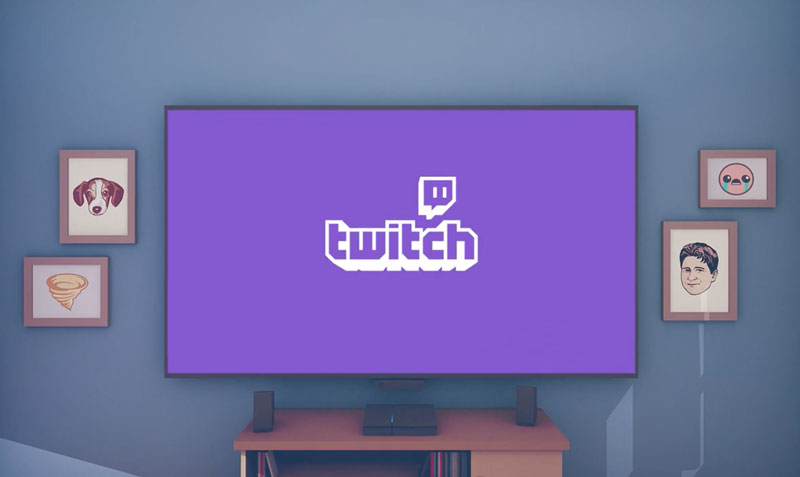
Лучше не использовать:
- откровенные сцены 18+;
- элементы насилия;
- пропаганду алкоголя, сигарет и наркотиков;
- изображения, которые оскорбляют достоинство человека (учитывая последние тенденции следует избегать намеков на сексизм, расизм или же физические недостатки).
Самым лучшим выбором станут современные Gif-анимации, которые добавят стриму позитива и юмора. Оптимальным вариантом будут гифки на прозрачном фоне, чтобы анимация не занимала много места на экране трансляции.
Виджеты
Чтобы добавить разнообразия в информацию на стриме установите дополнительные виджеты. Они поспособствуют стимуляции зрителей к пожертвованиям на вашем канале в Твич. Список существующих виджетов постоянно пополняется.
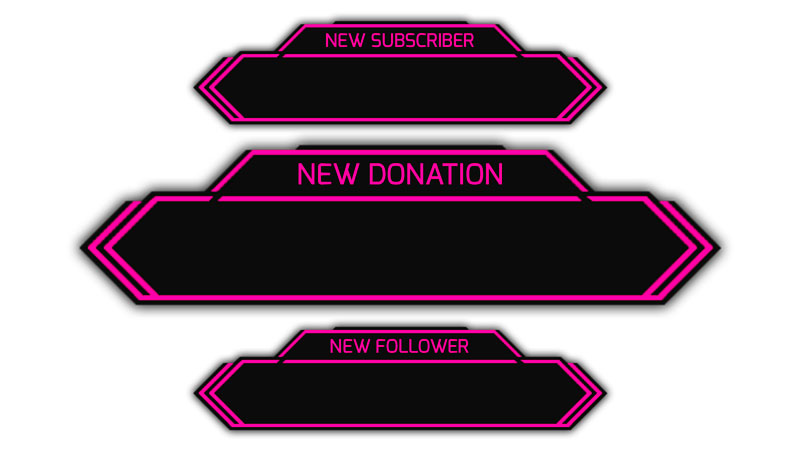
Из наиболее популярных можно выделить:
- собранная за определенный период сумма (цель);
- последние подписчики канала;
- последние сообщения в чате;
- возможность заказа музыкальных композиция и трансляция клипов из Ютуба на экране.
В первую очередь необходимо подключить бота Twitch Alerts.
В нем нас интересуют 3 виджета:
- Alert Box — запускается, когда зритель подписывается на ваш канал (дополняется событие оформлением картинкой или гифкой);
- Chat Box — дополнительный виджет для чата со зрителями, отображает в трансляции все комментарии зрителей;
- Event List —позволяет выводить список событий (например, последние 5 фолловеров).
Пошаговое добавление виджета:
- Выберите название виджета.
- Цвет фона.
- Укажите интересующий тип данных.
- Установите временной срок отображения информации.
- Определитесь со способом отображения: список, бегущая строка или слайдер.
- Задайте шаблон и выберите стиль шрифта.
- Сохраните и получите код виджета.
Как сделать ссылку (кнопку) на донат в твиче?
Первым делом необходимо зарегистрироваться на сервисе для донатов. После подключения электронного кошелька выбираем валюту. Указываем минимальную и рекомендуемую суммы доната.
Ссылку «Your donation page» с формой для отправки доната необходимо разместить в панеле с баннерами под плеером на вашем канале. В разделе «Button color» можно изменить цвет кнопки пожертвований.

Теперь рассмотрим подробнее варианты сервисов для доната.
Проблемы и решения
Платежная система обладает распространенной сетью терминалов и ежемесячно обслуживает миллионы пользователей. Если вдруг не выводятся деньги, об этом сообщит всплывшая техническая ошибка.

Причиной становятся неполадки с браузером, и потребуется координировать время на странице и ноутбуке. Сервер не всегда выдерживает большой поток. У провайдера возникают технические проблемы, или просто отказывает смартфон.
Номер ошибки позволит быстрее разобраться в негативном факторе. Лучше всего подождать несколько часов или попробовать провести операцию на другой день. Отсутствие улучшений приведут к обращению в службу поддержки.
Это потребует использовать раздел помощи в кабинете. Оформляется заявка, и довольно быстро на электронный ящик поступит письмо с советами специалиста.
Problems making withdrawals to WebMoney
Question: When I try to make a withdrawal, I get the following error: «An error occurred while verifying the payment. Please try again later». What does that mean?
Answer: If the problem does not resolve itself within a few hours, then take a look at the WebMoney limits: www.guarantee.ru/services/users/addfunds (section «Limits on replenishment using payment terminals, online banking, ATMs, and cash desks, from mobile phone accounts») and wiki.webmoney.ru/projects/webmoney/wiki/finansovye_ogranicheniya_limity_webmoney_keeper_standard.
In addition, be sure that receiving funds through WebMoney Merchant is not enabled for the wallet to which you are trying to withdraw money.
Finally, be sure you have allowed payments from unauthorized senders in WebMoney. You can enable them in the WebMoney settings:
- WebMoney Keeper Standard: «Settings» ? «Restrictions» ? Select «Yes» next to the «Payments» field;
- WebMoney Keeper WinPro: «Tools» ? «Application Settings» ? «Restrictions» ? Select the «Payments» checkbox and save the changes.
Источник
Виджеты и алерты ?️
Виджет учитывает только подписки, осуществленные во время работы виджета. Виджет не учитывает повторные подписки (в рамках двух недель между отпиской и повторной подпиской).
Проверьте, запущен ли виджет Группы 1. В этой группе находится вариация по умолчанию, на основе которой работают другие вариации. Для корректной работы оповещений необходимо всегда запускать виджет Группы 1.
Также подписки могут не отображаться из-за того, что у вашего подписчика скрыто отображение своих подписок в настройках Youtube.
Также попробуйте в настройках OBS Studio в «Advanced» -> «Sources» включить настройку «Enable Browser Source Hardware Acceleration», после этого перезапустить программу.
2. У меня тормозит или не воспроизводится видео в виджете «Отображение медиа».
Попробуйте в настройках OBS Studio в «Advanced» -> «Sources» включить настройку «Enable Browser Source Hardware Acceleration», после этого перезапустить программу.
Если это не помогает, проблема может быть связана с новой версией OBS Studio.
Заключение
Оценить потенциал и успешно развиваться пользователю помогают добровольные взносы, пришедшие непосредственно во время просмотра. Полная прозрачность способствует ускорению сбора и накоплению приличной суммы. Открытие кошелька в системе укладывается в считанные минуты. Становится удобно сразу осуществлять перевод и не беспокоиться о безопасности. Минимальный взнос за операцию способствует лучшему сохранению средств. Несложная настройка сумеет вывести накопленные деньги автоматически и без задержек. Выплаты проходят строго по графику днем (в 3 часа по Москве). Проблемная ситуация происходит редко и разрешается без особых потерь, учитывая сохранение средств в сервисе.
https://youtube.com/watch?v=jKN9IDxwNbs
Помогла ли вам статья?
ДаНет
Способы вывода денег
На июнь 2020 года в Твиче предусмотрено несколько способов, как снять деньги с Twitch. Рекомендуется изучить все варианты перед принятием окончательного решения, ведь время выплат и комиссия могут отличаться. Ниже рассмотрим наиболее выгодные методы вывода средств с Твича:
- АСН. Особенность — вывод средств на счет в банке. Срок зачисления от 24 до 96 часов. Доступен только для партнеров из Соединенных Штатов.
- Перевод через eCheck или местный банк. Удобный способ для пользователей, проживающих вне США. Позволяет поменять деньги в долларах на денежные единицы своей страны с комиссией. Обмен выполняется по оптовой курсовой цене. Время на вывод — до двух дней.
- Банковский перевод. Как правило, требует оплаты комиссии банка. При международном переводе взимаются проценты. Время перечисления зависит от финансового учреждения.
- Чек — стандартный метод, который занимает до двух недель.
- PayPal — классический способ, позволяющий вывести средства с Твича за два дня.

Как видно из сказанного, в большинстве случаев комиссия не взимается. Исключением являются ситуации, когда речь идет о международном переводе.
Если вы хотите вывести деньги с Твича другим путем, способ проведения платежа можно поменять. Для этого сделайте следующие шаги:
- Войдите в категорию Регистрация на странице настроек партнера.
- Выберите раздел Изменить способ оплаты вверху страницы.
- Включите двухфакторную аутентификацию, чтобы редактировать раздел.
- Внесите правки.
Изменения начинают действовать мгновенно, и вы можете вывести средства удобным для себя способом. Но есть нюансы. Если вы внесли правки после 10 числа месяца, они вступают в силу уже со следующего месяца.
Если доход был получен до того, как вы стали партнером, деньги сохраняются. Их можно вывести при достижении предела, равного 100 долларов.